こんにちは。cc415(@cc415peci)です。
iMac、5日目です。
Parallels Desktop 8にWindows8を入れました。
そこにMicrosoft Office 2013をインストールします。
Microsoft Office 2013をインストール
Windows 8を立ちあげスタート画面のままDVDを挿入。画面右上にピョコンと出てくるので.exeを実行を選ぶとデスクトップに画面が変わりコレが。
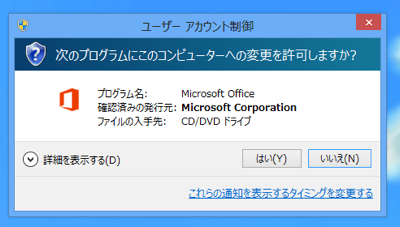
『はい』をクリック。するとインストールがはじまります。

プロダクトキーを入力し、インストールをクリック

すぐにこのウィンドウが出るので『次へ』
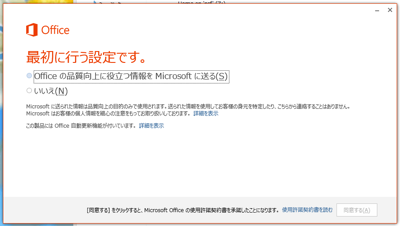
『Officeの品質向上に役立つ情報をMicrosoftに送る』にチェックを入れ『同意する』をクリック。
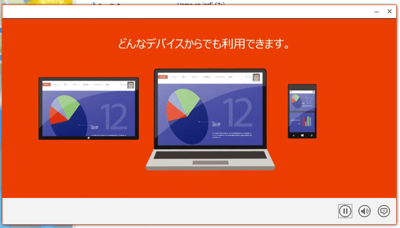
動画が始まっちゃいました・・・。
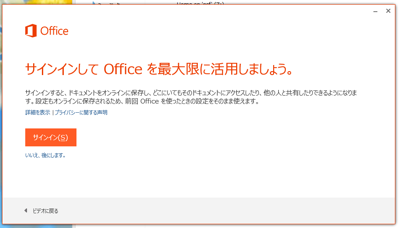
「サインインしましょう!」って言われたんでします。
『サインイン』をクリックすると
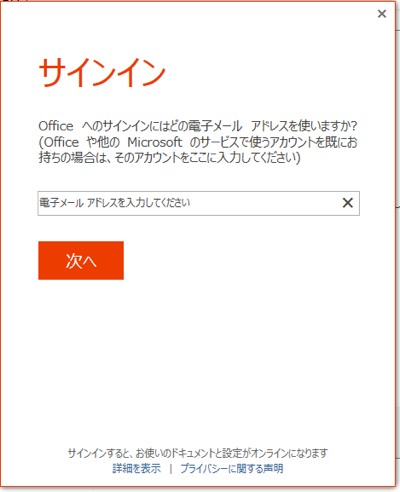
Microsoftのアカウントを入れろってことですね。(持ってない人は今使っているメールアドレスで良さそうですね。)
メールアドレスを入力して『次へ』
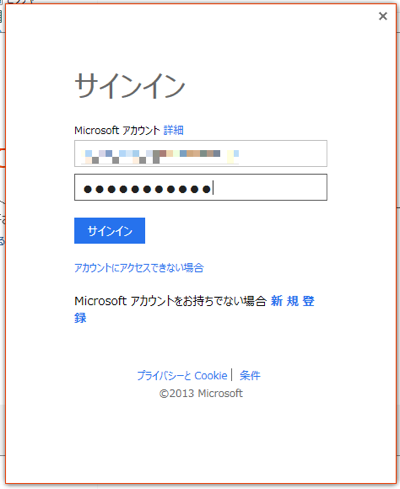
はい、パスワードですね。
パスワードを入れて『サインイン』をクリック。
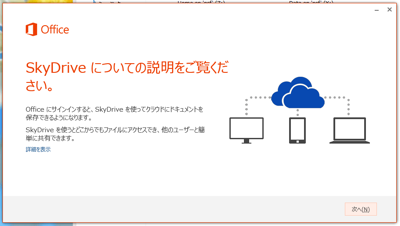
SkyDriveについて教えてもらえるようです。『次へ』
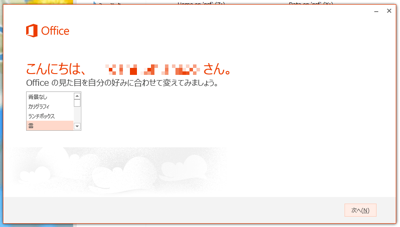
こんにちは!

『完了』です
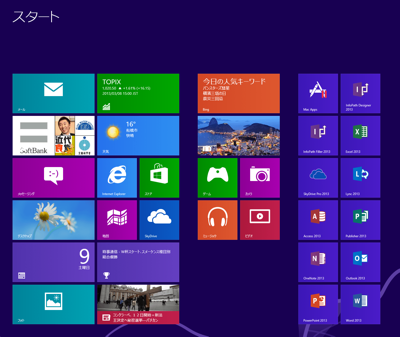
スタート画面にずらっと並びます。Professional!!
以上、Microsoft OfficeをWindows 8にインストールの巻でした。
当ブログを読んで頂きありがとうございます!
もし、少しでもあなたのお役に立てたなら・・・
「いいね!」を是非!お願いします!!